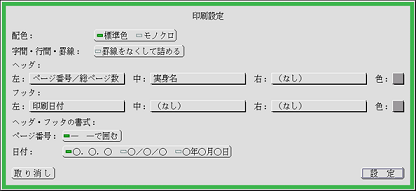印刷設定
- 原稿用紙設定パネル(原稿用紙を設定する)の[印刷設定]をクリックすると、印刷設定パネルが現れます。
- 配色
原稿を印刷する配色を、カラー印刷用にするかモノクロ印刷用にするか指定します。
- 標準色
カラー印刷用です。挿入文字列や削除の×印などの修正履歴は赤色で、本文の文字色や背景色などの画面表示色は標準色(画面環境を設定する)で印刷します。原紙集めから原稿プロセッサ用紙を新規に取り出して使う場合、初期設定は「標準色」になっています。
- モノクロ
「モノクロ」印刷用です。修正履歴や画面の内容を黒色で印刷します。印刷した原稿をモノクロでコピーしたり、ファックスで送信したりする場合に便利です。
† 「モノクロ」に設定していても仮身は画面表示色が優先されます。モノクロで印刷するときは、[書式/印刷]メニューの[印刷]を選んで印刷設定パネル(印刷する)を表示させ、「カラー」のスイッチをOFFにしてください。
- 標準色
- 字間・行間・罫線
「罫線をなくして詰める」をONにすると、罫線を無視して文字間、行間を詰めて印刷します。1行あたりの文字数や文字サイズは原稿用紙設定で指定した値が使われます。
推敲時に余白にコメントをたくさん書き込みたいときに活用できます。 - ヘッダ/フッタ
ヘッダ領域とフッタ領域に印刷する情報を設定します。
ヘッダ・フッタのそれぞれ左端、中央、右端に印刷する内容を、ポップアップセレクタから選びます。印刷できる項目 項目 内容 (なし) ヘッダ・フッタ領域にはなにも印刷されません。 ページ番号 現在のページのページ番号を出力します。 ページ番号/総ページ数 現在のページのページ番号と総ページ数を出力します。 印刷日付 印刷時の日付を出力します。 印刷時刻 印刷時の時刻を出力します。 印刷日付と時刻 印刷時の日付と時刻を出力します。 最終更新日付 原稿用紙の最終更新日付を出力します。日付にはアンダーラインが引かれます。 最終更新時刻 原稿用紙の最終更新時刻を出力します。時刻にはアンダーラインが引かれます。 最終更新日付と時刻 原稿用紙の最終更新日付と最終更新時刻を出力します。日付と時刻にはアンダーラインが引かれます。 実身名 実身名を出力します。 - 色
ヘッダ・フッタの色を設定します。ポップアップセレクタから印刷に使う色を選びます。
- 色
- ヘッダ・フッタの書式
- ページ番号
「- -で囲む」をONにすると、ヘッダ・フッタの「ページ番号」「ページ番号/総ページ数」を指定した場合に、"-"で囲みます。
- 日付
印刷日付、最終更新日付の書式を、ピリオド区切り、スラッシュ区切り、年月日表記の3種類から選びます。
† ヘッダ/フッタに「最終更新日付」「最終更新時刻」「最終更新日付と時刻」を指定すると、印刷時にアンダーラインが引かれ、印刷日付や時刻と区別することができます。
- ページ番号
- 配色
- [設定]をクリックすると、原稿用紙設定パネルに戻ります。
† ヘッダやフッタは文字サイズ10ポイント、比例ピッチの明朝体の書体で印刷されます。
† ヘッダとフッタの印刷される位置は、用紙サイズとマージンによって決定されます。マス目サイズや行送りなどには依存しません。詳しくは補足資料2:原稿用紙レイアウトのしくみをご覧ください。
前のページへ補足資料1:禁則・ワードラップの対象文字 次のページへテンプレートの作成・登録
HOME > 製品一覧 > 超漢字原稿プロセッサ2 > 取扱説明書 > 印刷設定